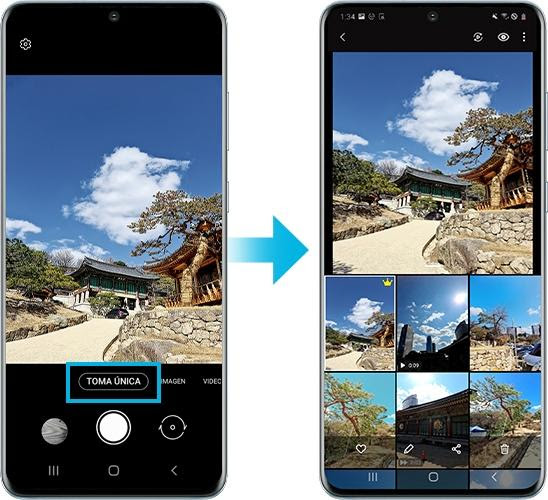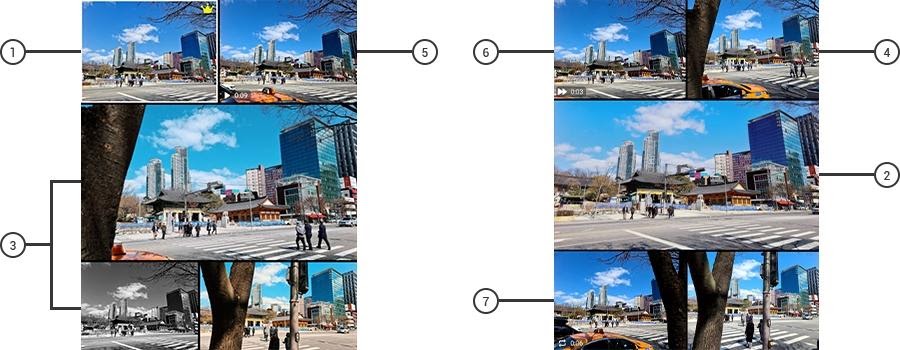Usar aplicaciones para que tus tomas queden tal como las imaginas, es otro buen consejo. Acá te dejo 4 alternativas que son las favoritas de influenciadores de redes sociales para que puedas sacar el máximo provecho a tu instantánea favorita.
VSCO
Si eres usuario de Instagram seguramente conoces esta app. VSCO se ha convertido en la aplicación favorita para muchos influencers, y es que con una puntuación de 4.3, esta aplicación destaca por ofrecer una amplia variedad de filtros para editar fotografías y videos.
Snapseed
Para aquellos que les gusta ajustar cada función de la fotografía como el brillo, contraste o saturación, esta app es la ideal. Solo quieres editar fotografías automáticamente en ella solo debes entrar a Herramientas > Perfec.Imagen > icono con tres líneas horizontales. Después, se desplegará una ventana con todos los parámetros disponibles, por ejemplo, si quieres aumentar el brillo en tu imagen, solo necesitas activar esta función y mover la línea que aparecerá encima de la fotografía a la derecha, si deseas bajar el brillo deberás ir hacia la izquierda.
Por su parte, la influencer María Paz Bezanilla, más conocida como La Pasita (@Lapasita en Instagram) cuenta que lo más importante es tener una buena fotografía de base.
“Para mí es fundamental elegir un buen teléfono que me entregue la mejor calidad en imagen. La cámara del Galaxy Note 20 tiene todo lo que necesito para empezar a jugar. Además, hace poquito descubrí un buen truco en Snapseed. Sirve para cuando tu personaje u objeto en la foto queda muy apretado y necesitas darle aire. Sólo tienes que entrar a la app, elegir la foto y seleccionar la opción herramienta. Ahí vas a encontrar un montón de opciones. Una de ellas es “expandir” y dentro de esa opción encontrarás 3 alternativas “blanco” y “negro” que agregan un marco del color que elijas a la foto, pero lo interesante está en la tercera opción,”inteligente”, que hace que puedas agrandar el borde de tu imagen inventado patrones similares a los de tu foto para que puedas aumentarla de tamaño sin necesidad de usar un marco o Photoshop. Esta herramienta funciona muy bien con fondos blancos y con vegetación”.
PicsArt
Si quieres dar rienda suelta a tu creatividad, PicsArt, es tu mejor aliado, ya que no solo podrás editar fotografías, sino que también podrás armar collages, stikers, o memes. También cuenta con herramientas de dibujo, donde los usuarios de la línea Galaxy Note, gracias a su S PEN, podrán dibujar con pinceles, capas y herramientas de dibujo profesionales.
Instasize
¿Alguna vez te pasó que querías publicar una imagen en tu feed de Instagram, pero tu imagen no salía completa? Instasize es tu App ideal, ya que gracias a su función de marcos podrás adaptar el formato de tus fotografías. Además, esta función no afecta a la resolución de tu imagen.
¿Y si no quiero bajar más apps de edición?
A veces tener muchas aplicaciones no es lo ideal para algunos. Si este es tu caso, puedes probar con los modos especiales de fotografía que hoy vienen incorporados en celulares como el Galaxy Note 20, el cual con inteligencia artificial entrega funcionalidades como “Toma Única”. Con una sola toma de su cámara, la IA captura hasta 14 tipos distintos de fotos y videos de 3/10 segundos de captura.
¿Cómo usar el modo Toma única en un Smartphone Samsung?
Paso 1. Abre la app Cámara. Toca TOMA ÚNICA en el menú de opciones.
Paso 2. Toca el disparador y muévete para conseguir la mejor toma. La cámara capturará automáticamente la mejor fotografía y clips de cualquier escena.
Paso 3. Al terminar, toca la miniatura de vista previa. Verás resultados optimizados para la escena que tomaste.
Paso 4. Para ver los demás resultados, arrastra el icono hacia arriba. Para guardar los resultados de forma individual, toca Seleccionar y tilda los elementos que deseas. Luego, toca el ícono con la flecha hacia abajo. Los modos disponibles en Toma Única son:
Fotografía: ① Mejores momentos IA, ② Toma Ultra-Wide, ③ Filtro IA, ④ Recorte inteligente.
Video: ⑤ Original, ⑥ Adelantar y ⑦ Bounce (Boomerang).
Otra forma es usar el mismo editor de imágenes de tu celular, hoy equipos como el Note 20 traen incorporado todo tipo de funciones para dejar tu imagen perfecta con solo hacer el disparo.